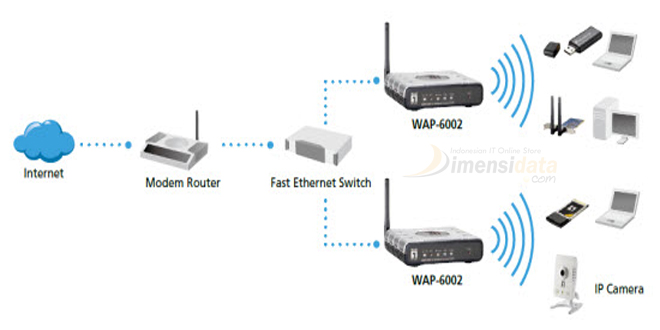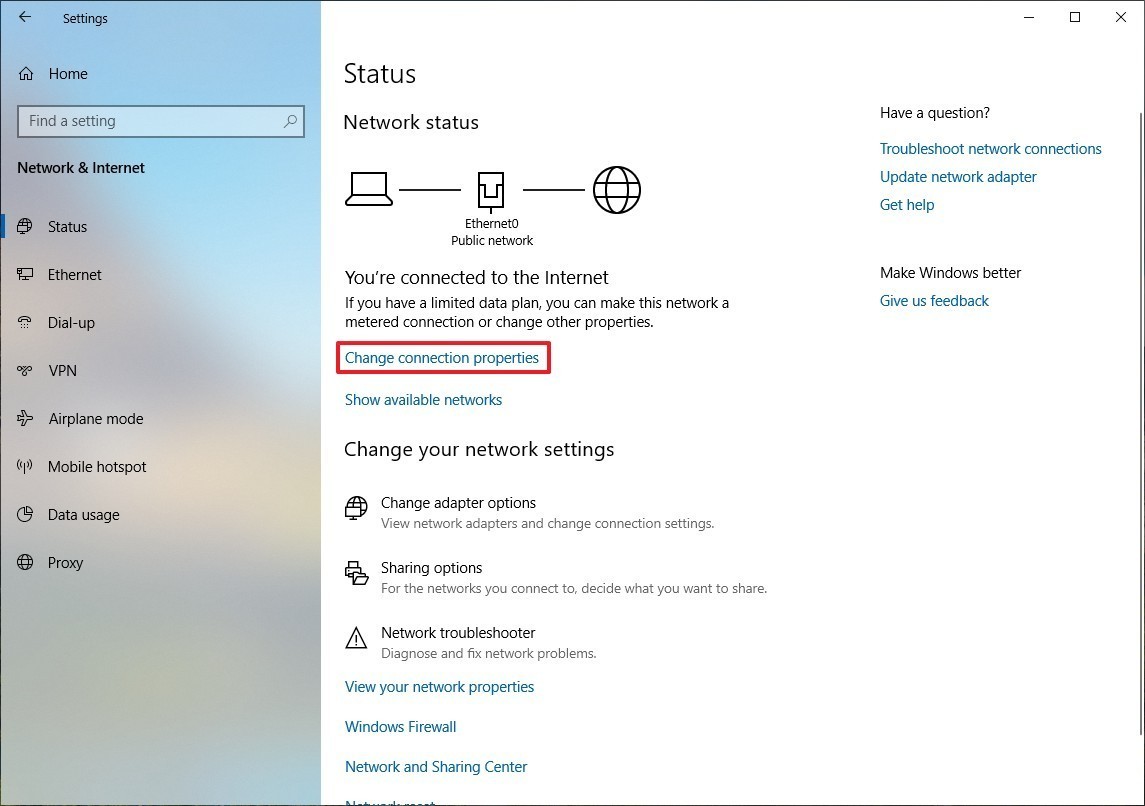Apakah Anda mengalami masalah dengan laptop Anda yang layarnya berkedip saat digunakan? Jika iya, Anda tidak sendirian. Masalah ini cukup umum terjadi pada banyak pengguna laptop. Namun, jangan khawatir, dalam artikel ini kami akan memberikan beberapa solusi yang dapat Anda coba untuk memperbaiki masalah ini. Mari kita mulai!
Penyebab Layar Laptop Berkedip
Sebelum kita membahas cara memperbaiki masalah ini, penting untuk memahami beberapa penyebab umum mengapa layar laptop bisa berkedip. Berikut adalah beberapa faktor yang mungkin menjadi penyebabnya:
- Driver Grafis Tidak Terbaru: Salah satu penyebab umum layar laptop berkedip adalah driver grafis yang tidak terbaru. Driver grafis yang usang atau tidak kompatibel dengan sistem operasi yang Anda gunakan dapat menyebabkan masalah ini.
- Penyakit Layar: Beberapa laptop mungkin mengalami masalah dengan panel layar mereka yang menyebabkan layar berkedip. Ini bisa disebabkan oleh kabel yang longgar atau rusak, inverter yang rusak, atau masalah lainnya dengan komponen layar.
- Pencahayaan Latar Belakang: Beberapa laptop memiliki fitur pencahayaan latar belakang yang dapat menyebabkan layar berkedip. Jika pengaturan pencahayaan latar belakang tidak sesuai, ini dapat menyebabkan masalah ini terjadi.
- Perangkat Lunak Bermasalah: Terkadang, masalah ini dapat disebabkan oleh perangkat lunak yang bermasalah. Mungkin ada program atau aplikasi yang tidak kompatibel dengan sistem operasi Anda dan menyebabkan layar berkedip saat digunakan.
Cara Memperbaiki Laptop Yang Layarnya Berkedip
Sekarang, setelah kita mengetahui beberapa penyebab umum layar laptop berkedip, mari kita bahas beberapa cara untuk memperbaiki masalah ini:
1. Perbarui Driver Grafis Anda
Langkah pertama yang harus Anda lakukan adalah memeriksa apakah driver grafis Anda sudah diperbarui. Driver grafis yang usang atau tidak kompatibel dapat menyebabkan masalah layar berkedip. Anda dapat mengunjungi situs web produsen laptop Anda atau situs web produsen kartu grafis untuk mengunduh dan menginstal driver grafis terbaru.
2. Periksa Kabel Layar
Jika driver grafis Anda sudah diperbarui tetapi masalah masih terjadi, langkah selanjutnya adalah memeriksa kabel layar. Pastikan kabel layar terhubung dengan baik ke motherboard laptop Anda. Jika kabel terlihat longgar atau rusak, Anda mungkin perlu menggantinya dengan yang baru.
3. Periksa Inverter
Inverter adalah komponen yang bertanggung jawab untuk mengatur pencahayaan latar belakang pada layar laptop. Jika inverter rusak, ini dapat menyebabkan layar berkedip. Anda dapat membawa laptop Anda ke pusat layanan resmi untuk memeriksa dan mengganti inverter jika diperlukan.
4. Atur Pengaturan Pencahayaan Latar Belakang
Jika laptop Anda memiliki fitur pencahayaan latar belakang, pastikan pengaturan pencahayaan latar belakang sudah sesuai. Terkadang, pengaturan yang salah dapat menyebabkan layar berkedip. Anda dapat mencoba mengatur pencahayaan latar belakang ke tingkat yang lebih rendah atau mengaktifkan mode pencahayaan latar belakang otomatis.
5. Periksa Perangkat Lunak Bermasalah
Jika masalah ini terjadi setelah Anda menginstal program atau aplikasi baru, kemungkinan besar masalahnya terletak pada perangkat lunak tersebut. Anda dapat mencoba menghapus program atau aplikasi yang baru diinstal dan melihat apakah masalahnya teratasi. Jika masalahnya masih ada, Anda mungkin perlu menghubungi dukungan teknis untuk mendapatkan bantuan lebih lanjut.
Kesimpulan
Dalam artikel ini, kami telah membahas beberapa cara untuk memperbaiki laptop yang layarnya berkedip saat digunakan. Mulai dari memperbarui driver grafis hingga memeriksa kabel layar dan inverter, ada beberapa langkah yang dapat Anda coba untuk mengatasi masalah ini. Jika masalahnya tidak dapat diatasi dengan langkah-langkah di atas, disarankan untuk membawa laptop Anda ke pusat layanan resmi untuk diperiksa lebih lanjut.